Wanneer je administrator rechten hebt op een WordPress website, dan kom je op het dashboard geregeld admin meldingen tegen. Dit zijn notificaties, foutmeldingen, waarschuwingen die gerelateerd zijn aan de WordPress core, thema’s of plugins. Het is echter ook mogelijk om als admin gebruiker zelf custom dashboard meldingen aan WordPress toe te voegen. In deze blogpost leggen we uit in welke situaties zulke meldingen handig kunnen zijn, en hoe je ze kunt toevoegen.
Waarom custom dashboard meldingen toevoegen?
Het toevoegen van custom dashboard meldingen is vooral ideaal wanneer je met meerdere mensen een website beheert, of wanneer je een website hebt gebouwd voor een client die nog niet bekend is met WordPress. Zo kun je bijvoorbeeld:
- Berichten achterlaten voor jezelf en andere gebruikers die toegang hebben tot het dashboard.
- Andere gebruikers laten weten wanneer de WordPress website tijdelijk in onderhoudsmodus zal zijn.
- Instructies geven aan auteurs, redacteurs en bijdragers.
- Gebruikers herinneren aan do’s en don’ts bij het schrijven en publiceren van nieuwe content.
Dashboard notificaties toevoegen met de WP Custom Admin Interface plugin
De gratis WP Custom Admin Interface plugin is een van de betere plugins om custom notificaties aan je WordPress dashboard toe te voegen. Dat werkt als volgt:
Stap 1
Installeer en activeer de WP Custom Admin interface plugin.
Stap 2
Op je WordPress dashboard verschijnt een nieuw ‘Custom Admin Interface’ item in het menu aan de linkerkant. Klik hierop en ga vervolgens naar ‘Admin Notice’.
Stap 3
In de visuele editor die wordt geopend kun je je admin meldingen typen. Je kunt ook gebruik maken van de shortcodes die boven de editor staan.
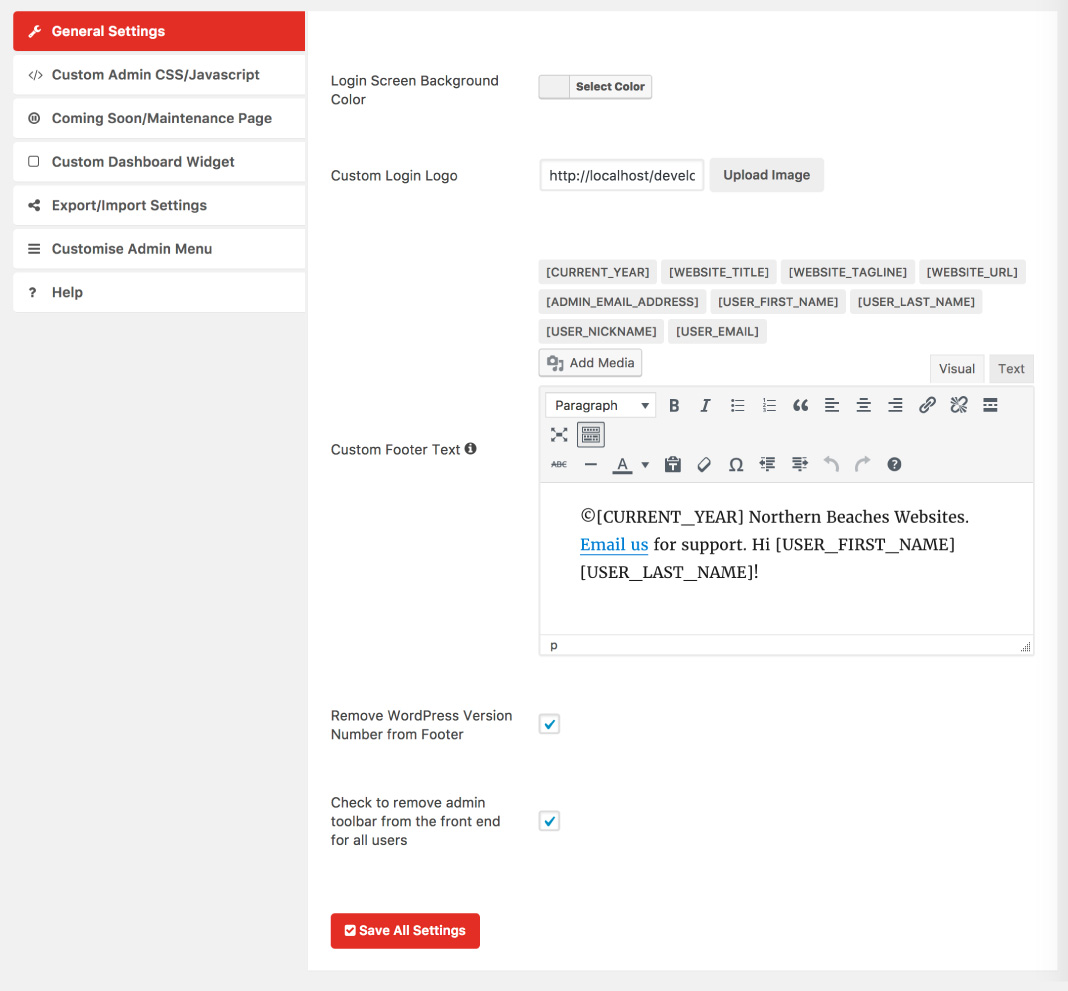
Stap 4
Als je verder naar beneden scrollt kun je je admin melding vormgeven. Er zijn een aantal standaard opties:
- Groen voor succesberichten
- Blauw voor niet-urgente berichten
- Geel voor waarschuwingen
- Rood voor foutmeldingen
Stap 5
Je kunt indien gewenst ook een einddatum instellen voor wanneer de melding gedeactiveerd moet worden.
Stap 6
Voor groene of blauwe meldingen kun je instellen dat gebruikers het bericht kunnen wegklikken. Voor belangrijke en kritieke meldingen kan het wenselijk zijn om ze te blijven weergeven tot het probleem is verholpen.
Stap 7
Tot slot kun je nog aangeven of de custom melding voor alle gebruikers zichtbaar moet zijn. Als je op de ‘+’ knop klikt kun je aangeven aan welke gebruikersrollen de melding moet worden weergegeven.
Ben je klaar, vergeet dan niet om de wijzigingen op te slaan. Je nieuwe custom meldingen worden op elke pagina op het WordPress dashboard weergegeven.
Tot slot
Naast het toevoegen van custom dashboard meldingen biedt de WP Custom Admin Interface plugin nog meer opties om het WordPress dashboard te customizen. Zo kun je menu en toolbar items herschikken en hernoemen, een custom inlogscherm creëren en bepaalde dashboard elementen verbergen voor specifieke gebruikers of gebruikersrollen.




